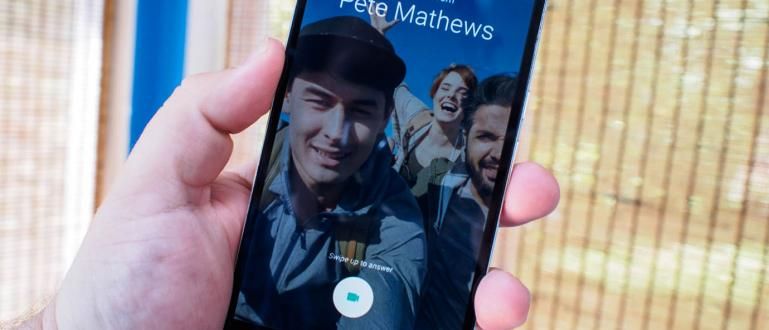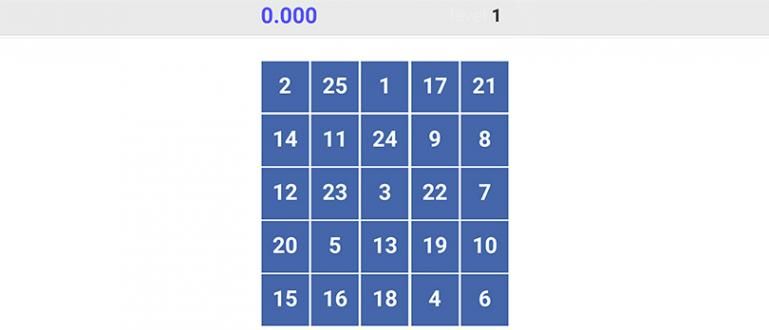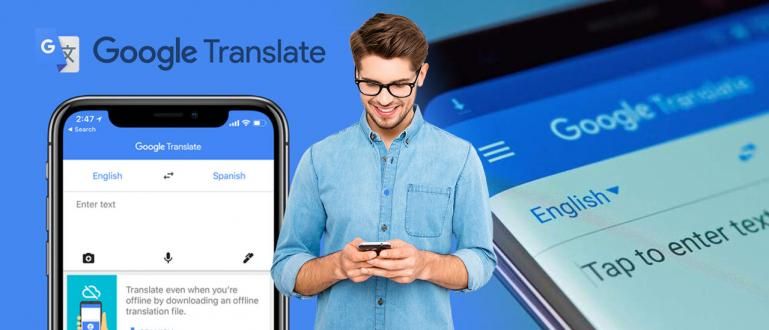Bạn muốn có nội dung thú vị, đầy cảm hứng trên mạng xã hội? Nếu muốn, bạn phải biết cách làm các video dạy chữ phổ biến nhất dưới đây!
Cùng với sự phát triển của các nền tảng truyền thông xã hội như Facebook, Twitter, Whatsapp, Instagram, v.v., mọi người ngày càng trở nên biểu cảm và nhiều hơn trong việc tải lên các khoảnh khắc của họ, cho dù là với gia đình hay bạn bè.
Không chỉ có vậy. Mong muốn của người dùng tải lên các khoảnh khắc phản chủ đạo khác nhau làm xuất hiện nhiều nội dung sáng tạo hơn. Bạn thậm chí có thể tìm thấy tất cả những thứ đó, chẳng hạn như trong một hàng Tài khoản Instagram hài hước và vui nhộn này.
Chà, một dạng nội dung hiện đang bùng nổ hiện tại là video dạy chữ. Nội dung trông như thế nào và như thế nào cách tạo một video dạy đọc biết viết độc đáo, thú vị và sáng tạo? Kiểm tra các đánh giá sau đây!
Video Literacy là gì?

Nguồn ảnh: Pro.co.id
Đề cương, video dạy chữ là loại video kết hợp hình ảnh hoặc ảnh chụp với các đối tượng chuyển động.
Thường thì loại video này cũng được thêm vào bài hát nền thú vị và những viên ngọc thông thái mà bạn muốn truyền tải đến khán giả, cho dù đó là gia đình, bạn bè hay những người xem nội dung.
Mục đích của một người nào đó làm một video xóa mù chữ là rất nhiều. Bắt đầu là nơi dành cho những làn da'wah tôn giáo, một hình thức thể hiện tình cảm giữa các cặp đôi, hoặc chỉ thể hiện nỗi lòng qua những nội dung sáng tạo, băng đảng.
Vì nội dung này nằm rải rác khá nhiều trên các truyện WA hoặc IG nên nhiều người muốn biết cách làm các video dạy chữ WA hoặc IG đơn giản và dễ dàng.
Do đó, đối với những bạn muốn biết làm thế nào để tạo một video cảm động về đọc viết, hãy cùng theo dõi hướng dẫn do Jaka cung cấp dưới đây nhé!
Làm thế nào để tạo video biết chữ
Có nhiều cách khác nhau để tạo video xóa mù chữ của riêng bạn và bạn có thể thực hiện trên PC hoặc Android. À, lần này Jaka sẽ chỉ thảo luận về cách tạo video xóa mù chữ trên Android bởi vì nó dễ dàng và đơn giản hơn nhiều.
Không chỉ vậy, tại đây bạn cũng sẽ hướng dẫn Jaka cách làm các video dạy chữ 30 giây hoặc 15 giây theo sở thích và quan niệm của riêng bạn. Vì vậy, đừng để bị treo vào một thời gian nhất định, băng đảng!
Sau này, bạn cũng sẽ biết cách tạo video dạy chữ có nhạc, vì các video dạy chữ thường bao gồm nhiều thể loại nhạc khác nhau để tăng thêm tính hấp dẫn cho nội dung. Tiếp theo hướng dẫn cách làm video xóa mù chữ mà bạn có thể lấy mẫu!
Cách tạo video về Motion Literacy
Trong các video dạy chữ, bạn thường sẽ thấy hiệu ứng của việc di chuyển trên bầu trời, sông hoặc biển. Tất nhiên bạn cần ứng dụng ảnh di chuyển phù hợp với HP của bạn. Lần này ApkVenue sẽ sử dụng ứng dụng Zoetropic.
Tải ngay: Zoetropic - Ảnh chuyển động
Đối với những người trong số các bạn muốn biết cách tạo các video dạy chữ cảm động với các phong cách và khái niệm yêu thích của mình, đây là hướng dẫn!
Bước 1: Mở ứng dụng Zoetropic, sau đó bạn sẽ vào một màn hình mới. nhấn Nhấn vào đây để bắt đầu, sau đó chọn Bộ sưu tập. Vui lòng chọn hình ảnh bạn muốn tạo.

Bước 2: Sau đó, chọn tùy chọn Chuyển động. Ở đó bạn sẽ tìm thấy một mũi tên màu vàng.

Đặt mũi tên màu vàng trên đối tượng bạn muốn di chuyển. Đảm bảo rằng đối tượng là biển, dòng nước / sông, hoặc mây / bầu trời đúng!
Bước 3: Sau đó, chọn tùy chọn Mặt nạ. Tùy chọn này sẽ đóng băng tất cả các đối tượng bị chặn bằng màu đỏ để chúng không di chuyển, ví dụ như các tòa nhà, núi, đá, đất, v.v.

Bước 4: Tại đây, bạn có thể tạo nội dung của mình bằng âm nhạc hoặc văn bản.
Cách làm video dạy chữ khá dễ. Chọn một sự lựa chọn Âm thanh, sau đó chọn nhạc theo sở thích của bạn, từ thư mục điện thoại di động của bạn hoặc từ tuyển tập nhạc do Zoetropic cung cấp.

Để tạo văn bản không kém phần dễ dàng. Chọn một sự lựa chọn Chữ, sau đó nhập các từ truyền cảm hứng mà bạn muốn viết. Nó chỉ là đó là một điểm yếu, ở đây bạn không thể tìm thấy cài đặt căn trái, căn giữa hoặc phải.

Bước - 5: Vậy, bạn thấy video giới thiệu được thực hiện như thế nào? Nó rất dễ! Bạn ở lại đây nhấn vào hình tam giác khảm xanh lam, tím và xanh lục ở bên trái màn hình.
Từ đó bạn có thể biết video của mình sẽ như thế nào. Nếu có gì thiếu sót, bạn chỉ cần sửa lại, bạn nhé!
Bước - 6: Khi bạn hoàn thành, tất cả những gì bạn cần làm là nhấn biểu tượng ba chấm ở góc trên cùng bên phải.

Bạn được trao quyền tự do để quản lý tốc độ, vận tốc, sự lặp lại, thời lượng video, cũng như nghị quyết. Nhưng nếu bạn cảm thấy mình không cần thì cứ chọn Cứu. Bạn nên lưu nó ở định dạng MP4 hay GIF, băng đảng!
Điều đó là vậy đó làm thế nào để tạo một video cảm động về đọc viết bằng cách sử dụng một ứng dụng đặc biệt, trong trường hợp này là Zoetropic. Bạn cũng có thể tạo video dạy chữ bằng các ứng dụng khác, bạn biết đấy!
Cách tạo video về đọc viết với KineMaster
Một trong ứng dụng chỉnh sửa video android tốt nhất cái mà bạn có thể sử dụng để làm video xóa mù chữ KineMaster. Bạn có thể tải xuống bên dưới:
 KineMaster Corporation Video & Audio Apps TẢI XUỐNG
KineMaster Corporation Video & Audio Apps TẢI XUỐNG Chà, dành cho những bạn đã chán cách tạo video xóa mù chữ với KineMaster, đây là hướng dẫn!
Bước 1: Mở ứng dụng KineMaster. Ở đó, bạn sẽ phải đối mặt với 2 lựa chọn, Trợ lý dự án và Dự án trống rỗng. Vì Jaka sẽ trực tiếp hướng dẫn bạn chọn Dự án trống rỗng.
Bước 2: Sau đó, bạn sẽ vào trang chỉnh sửa với nhiều menu khác nhau trong đó.

Điều đầu tiên bạn phải làm là chọn video / hình ảnh bạn muốn sử dụng. Do đó, hãy nhấp vào Phương tiện truyền thông trong menu hình tròn ở trên cùng bên phải, sau đó chọn video / hình ảnh bạn muốn sử dụng.
Bước 3: Sau khi bạn chỉ định hình ảnh / video, vui lòng đặt thời lượng bạn muốn, cho dù đó là 15 giây, 30 giây hoặc bất kỳ thời lượng nào bạn thích.

Phương pháp đơn giản, đủ sự thay đổi sang trái hoặc phải trên phần được hiển thị trong hình.
Bước 4: Trong menu hình tròn ở trên cùng bên phải, bạn có thể thêm bất kỳ nội dung nào bạn muốn.
Ví dụ: bạn muốn biết cách tạo video xóa mù chữ bằng âm nhạc. Dễ thôi. Nhấn các tùy chọn Âm thanh, chọn bài hát bạn muốn chọn làm một phần nội dung của mình, sau đó nhấn vào biểu tượng dấu cộng màu đỏ.

Nếu nhạc của bạn quá dài, bạn có thể tự điều chỉnh theo cách này xô bài hát, sau đó chọn một tùy chọn Cắt / Tách.
Bước - 5: Nếu bạn muốn thêm văn bản, hãy nhấn tùy chọn Lớp trên menu chính, sau đó chọn Chữ.

Sau đó, bạn có thể chọn phông chữ tốt nhất cho nội dung của mình, hoàn chỉnh với các hình ảnh động sẽ làm cho nội dung của bạn trở nên thú vị hơn, băng đảng!

Bước - 6: Khi hoàn tất, nhấn tùy chọn Xuất và Chia sẻ ở góc trên bên phải của màn hình, sau đó chọn Xuất khẩu.

Đó là cách tạo video xóa mù chữ với KineMaster. Bạn cũng có thể làm đẹp nội dung của mình bằng cách gian lận những lời động viên cuộc sống hay nhất trên trang web Jalantikuscười lớn!
Đó là hướng dẫn cách tạo video luyện chữ dễ dàng và thiết thực nhất dành cho bạn. Rất dễ dàng, phải không? Bạn nghĩ sao?
Ví dụ, nếu bạn có cách làm video khác sáng tạo hơn và dễ học hơn, hãy viết chúng vào cột nhận xét bên dưới, OK! Hẹn gặp lại các bạn trong những bài viết tiếp theo của Jaka!
Cũng đọc các bài báo về Video hoặc các bài báo thú vị khác từ Diptya.